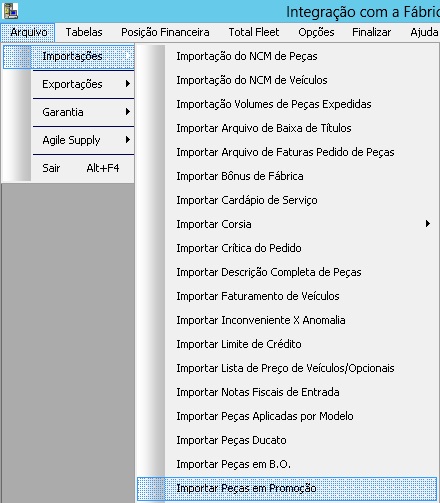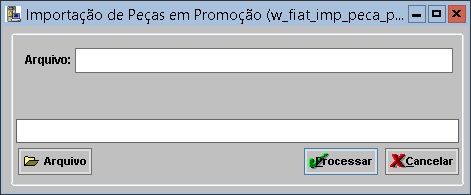Importação Peças em Promoção (Fiat)
De Dealernet Wiki | Portal de Soluçăo, Notas Técnicas, Versőes e Treinamentos da Açăo Informática
(Diferença entre revisÔes)
(ui) |
|||
| Linha 1: | Linha 1: | ||
<p align="center">'''MĂDULO INTEGRAĂĂO FĂBRICA'''</p> | <p align="center">'''MĂDULO INTEGRAĂĂO FĂBRICA'''</p> | ||
| + | |||
| + | '''1.''' No menu principal, clique '''Arquivo''', '''ImportaçÔes''' e '''Importar Peças em Promoção'''; | ||
[[Arquivo:Impecpro1.jpg]] | [[Arquivo:Impecpro1.jpg]] | ||
| + | |||
| + | '''2.''' Na janela ''Importação de Peças em Promoção'' informe o diretório do arquivo, ou clique no botão '''Arquivo''' para seleciona-lo; | ||
[[Arquivo:Impecpro2.jpg]] | [[Arquivo:Impecpro2.jpg]] | ||
| + | |||
| + | '''3.''' Selecione o arquivo a ser importado e clique em '''Abrir'''; | ||
[[Arquivo:Impecpro3.jpg]] | [[Arquivo:Impecpro3.jpg]] | ||
| + | |||
| + | '''4.''' Importando arquivo; | ||
[[Arquivo:Impecpro4.jpg]] | [[Arquivo:Impecpro4.jpg]] | ||
| + | |||
| + | '''5.''' Arquivo importado com sucesso. | ||
[[Arquivo:Impecpro5.jpg]] | [[Arquivo:Impecpro5.jpg]] | ||
Edição de 09h53min de 17 de maio de 2013
MĂDULO INTEGRAĂĂO FĂBRICA
1. No menu principal, clique Arquivo, ImportaçÔes e Importar Peças em Promoção;
2. Na janela Importação de Peças em Promoção informe o diretório do arquivo, ou clique no botão Arquivo para seleciona-lo;
3. Selecione o arquivo a ser importado e clique em Abrir;
4. Importando arquivo;
5. Arquivo importado com sucesso.